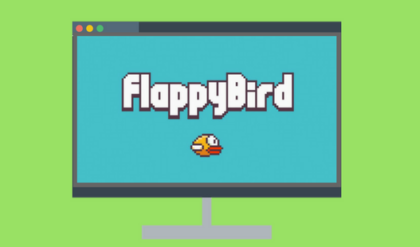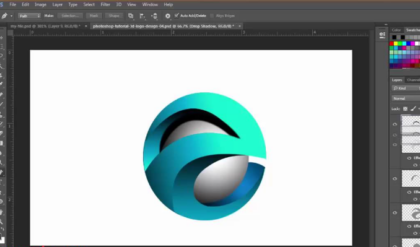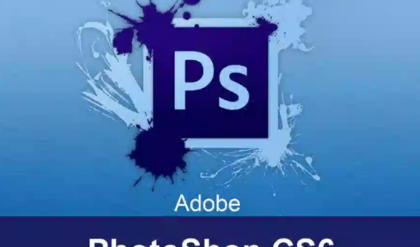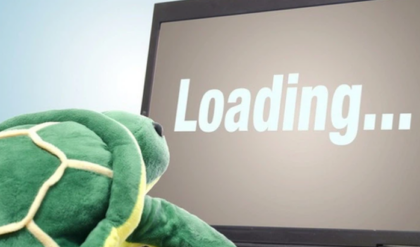Dưới đây là một hướng dẫn cơ bản về cách sử dụng phần mềm Camtasia 9 để quay màn hình và chỉnh sửa video:
1. Cài đặt và Mở Chương Trình:
- Tải và cài đặt Camtasia 9 từ trang web chính thức của TechSmith.
- Mở chương trình sau khi cài đặt xong.
2. Quay Màn Hình:
- Nhấn nút “Record” để bắt đầu quay màn hình.
- Chọn khu vực màn hình bạn muốn quay.
- Cấu hình âm thanh và webcam nếu cần thiết.
- Bắt đầu quay bằng cách nhấn nút “REC”.
- Khi kết thúc, nhấn nút “Stop” và video sẽ được tự động mở trong trình soạn thảo.
3. Soạn Thảo Video:
- Video sẽ xuất hiện trong trình soạn thảo sau khi quay xong.
- Chọn và kéo các đoạn video cần thiết từ timeline xuống khu vực soạn thảo.
- Sử dụng các công cụ chỉnh sửa như cắt, ghép, xoay, thay đổi kích thước để chỉnh sửa video của bạn.
4. Thêm Hiệu Ứng:
- Camtasia 9 cung cấp nhiều hiệu ứng và chuyển động.
- Bạn có thể thêm chú thích, hình ảnh, âm thanh, và các hiệu ứng khác.
- Sử dụng chức năng “Annotations” để thêm chú thích văn bản hoặc hình ảnh.
5. Thêm Âm Thanh:
- Import âm thanh từ tệp hoặc sử dụng âm thanh có sẵn trong thư viện của Camtasia.
- Đồng bộ hóa âm thanh với video bằng cách di chuyển và chỉnh sửa trên timeline.
6. Xuất Video:
- Nhấn nút “Produce and Share” để xuất video.
- Chọn định dạng xuất và cấu hình các tùy chọn xuất khác.
- Chọn vị trí lưu và nhấn “Finish” để bắt đầu quá trình xuất video.
7. Lưu Trữ và Chia Sẻ:
- Khi quá trình xuất hoàn tất, bạn có thể lưu video xuất ra máy tính hoặc chia sẻ trực tuyến.
Lưu Ý Quan Trọng:
- Làm quen với các bảng điều khiển và công cụ sẽ giúp bạn tận dụng tối đa khả năng của Camtasia 9.
- Đọc tài liệu hướng dẫn và xem các video hướng dẫn trực tuyến để hiểu rõ hơn về các tính năng chi tiết.
Hy vọng rằng hướng dẫn trên sẽ giúp bạn bắt đầu với Camtasia 9.